Cập nhật các thiết bị iPhone hay iPad lên hệ điều hành iOS mới nhất là điều nên làm. Tuy nhiên, bạn đã biết cách làm việc này chuẩn nhất chưa?
Cập nhật các thiết bị iPhone hay iPad lên hệ điều hành iOS mới nhất là điều nên làm. Tuy nhiên, bạn đã biết cách làm việc này chuẩn nhất chưa?
Bạn đang đọc: 4 bước đơn giản để cập nhật iOS mới cho iPhone
Việc cập nhật iOS lên phiên bản mới nhất có nhiều lợi điểm, chẳng hạn như được sở hữu những tính năng mới nhất mà Apple vừa mới tung ra cho các thiết bị iDevice của mình. Ngoài ra, bản vá lỗi hệ thống và cập nhật lỗi cũng sẽ giúp máy chạy trơn tru hơn. Để cập nhật iOS cho bất kỳ thiết bị nào, bạn chỉ cần thực hiện 4 bước sau đây.
***Lưu ý: trước khi thực hiện việc cập nhật hệ điều hành iOS, bạn nên sao lưu (backup) dữ liệu trên máy trước nhé.
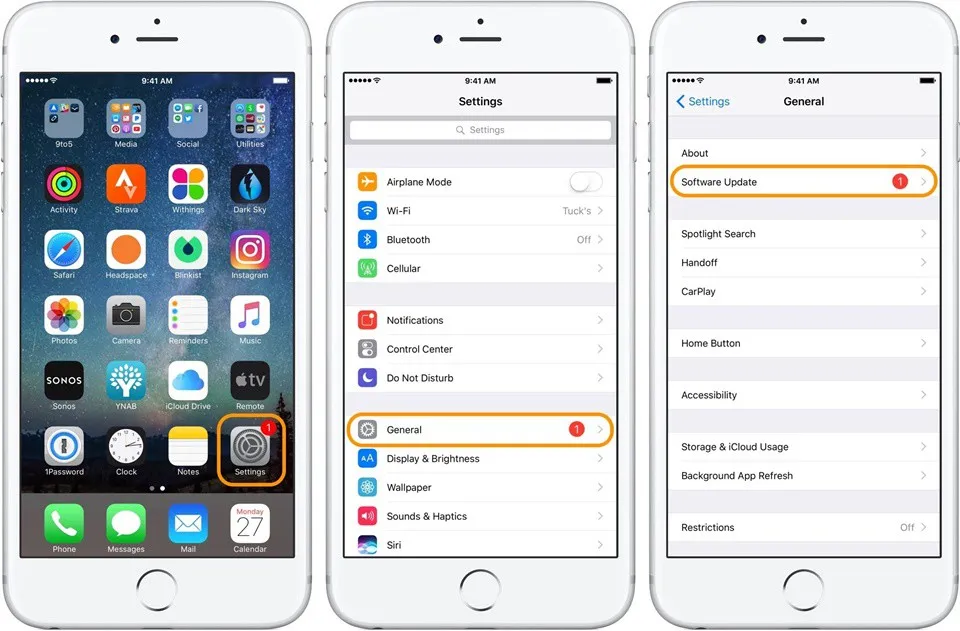
Đầu tiên, hãy chắc chắn rằng bạn đang kết nối vào mạng WiFi, bởi dùng 3G mà tải iOS thì chỉ có nước hết sạch dung lượng tốc độ cao mà thôi. Sau đó bạn vào Setting > General > Software Update. Thông thường nếu có bản cập nhật iOS mới thì chỗ này sẽ hiện notification màu đỏ như trên hình. Tuy nhiên sẽ có trường hợp không có thông báo này, bạn nhấp vào để xem chi tiết hơn nha.
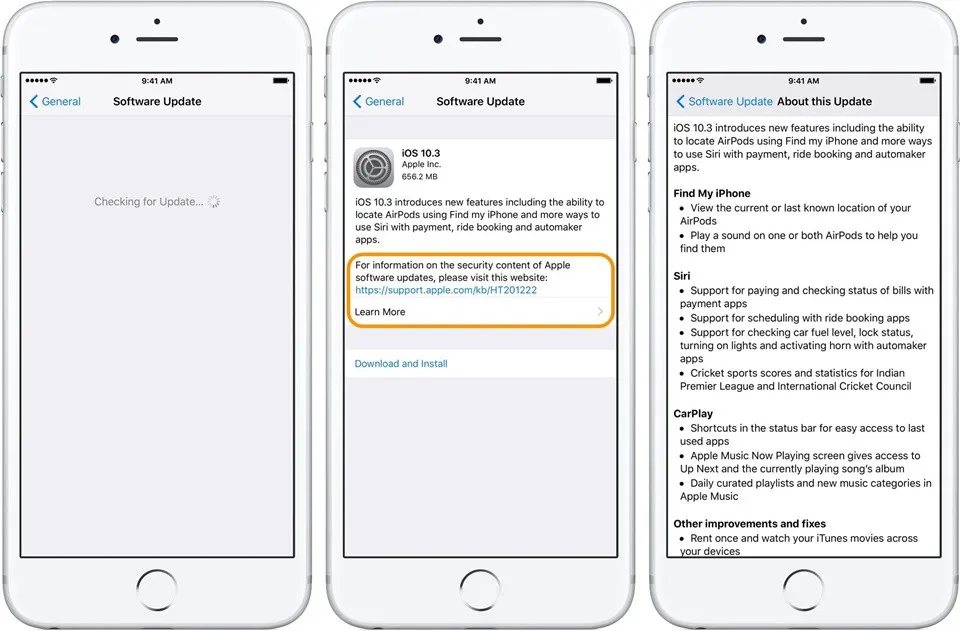
Nếu có hệ điều hành iOS mới bạn sẽ thấy như hình này, bấm vào Learn More để xem những thay đổi/cập nhật mới của Apple.
Tìm hiểu thêm: Hướng dẫn chi tiết tạo tài khoản onedrive
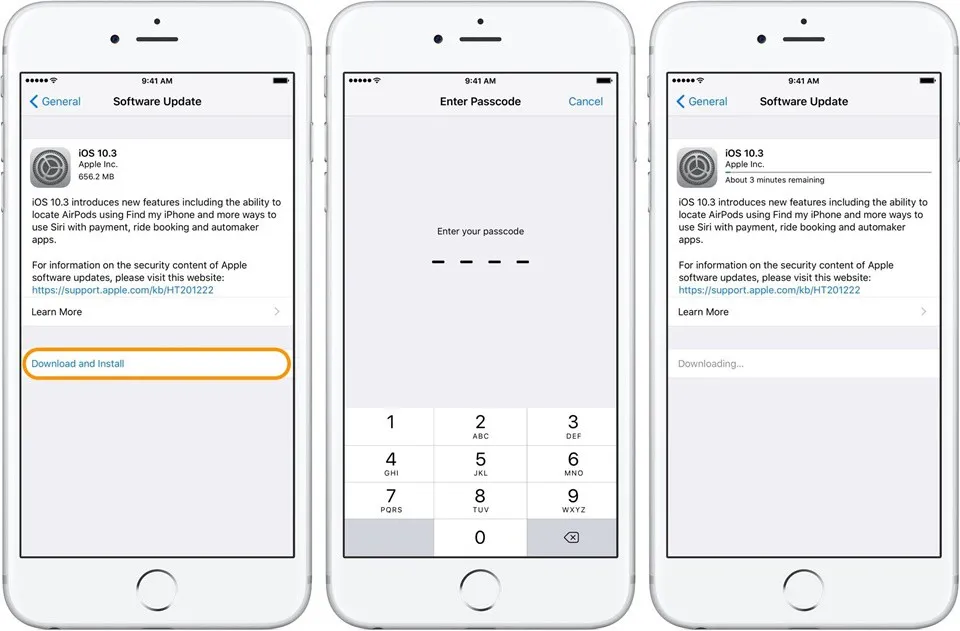
Hoặc bạn có thể không đọc qua cũng không sao. Nhấp tiếp vào Download and Install, sau đó xác nhận bằng Passcode để máy tiến hành tải về. Thời gian download phụ thuộc vào mạng và thường mất khoảng 2-3 tiếng là xong.
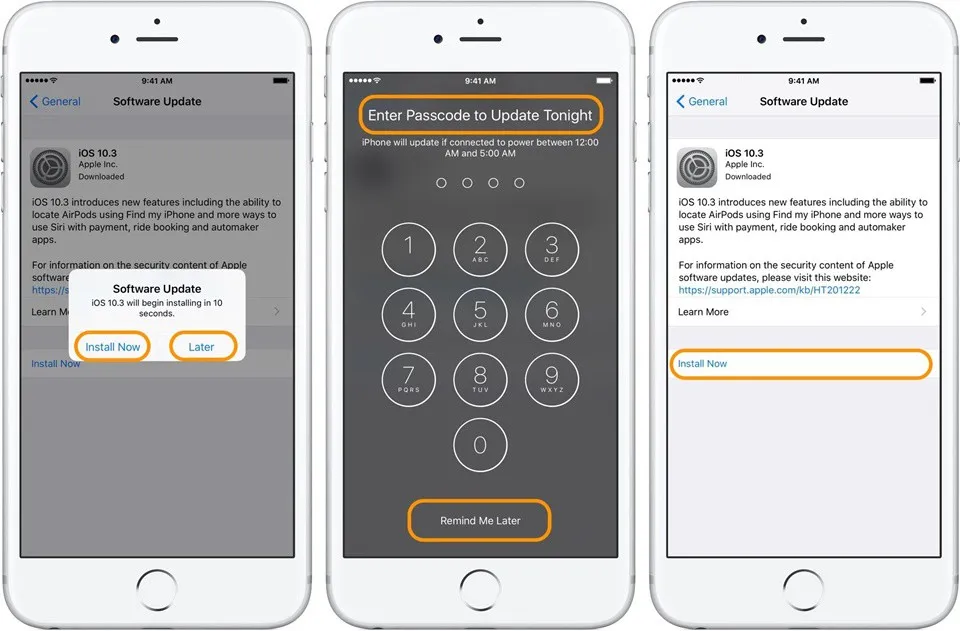
>>>>>Xem thêm: Hướng dẫn tiếp nhận bất kì lượt download nào trong trình duyệt Safari
Khi bản cập nhật phần mềm đã tải xuống thiết bị của bạn, bạn sẽ có tùy chọn để cài đặt ngay bây giờ hoặc để sau. Nếu bạn chọn Later, bạn sẽ có lựa chọn để cập nhật thiết bị của mình trong khi bạn đang ngủ. Nếu bạn chọn Update Tonight chắc thì đừng quên cắm sạc để tránh trường hợp đang update mà máy hết pin bạn nhé.
Chúc bạn thành công.
Xem thêm: Apple tăng cường bảo mật người dùng trước WannaCry
DominV
Theo 9to5mac

